Cách tạo Restore Point trên Windows 11
Trên Windows 11, bạn có thể tạo điểm khôi phục (restore point) nếu thường cài đặt phần mềm của bên thứ ba. Mặc dù Windows 11 tạo điểm khôi phục bất cứ khi nào bạn cài đặt các driver hoặc bản cập nhật cần thiết, bạn cũng có thể tạo điểm khôi phục theo cách thủ công.
Nếu bạn đang sử dụng Windows 11, tốt nhất bạn nên bật và tạo các điểm khôi phục theo thời gian nếu có sự cố xảy ra với hệ thống của bạn.
Cách tạo Restore Point trên Windows 11
Bài viết này sẽ chia sẻ hướng dẫn từng bước về cách tạo điểm khôi phục hệ thống trên Windows 11.
Bước 1: Vào Settings > System > chọn About.
Bước 2: Nhấp vào tùy chọn System protection.
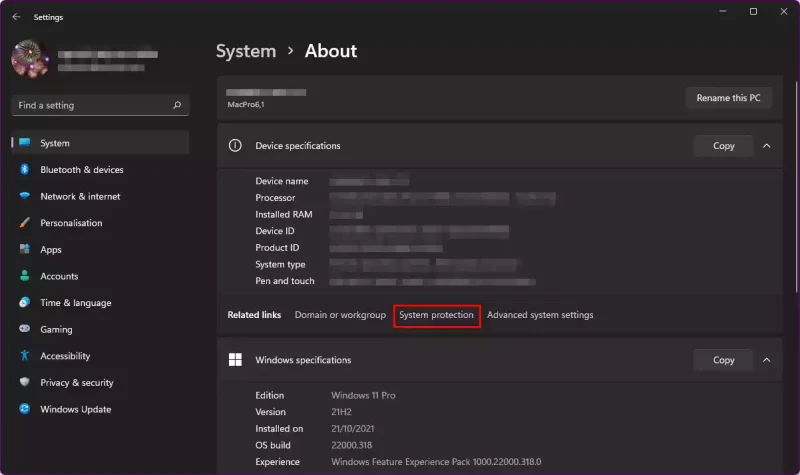
Bước 3: Thao tác ở bước 2 sẽ mở cửa sổ System Properties. Chọn ổ đĩa và nhấp vào nút Configure.
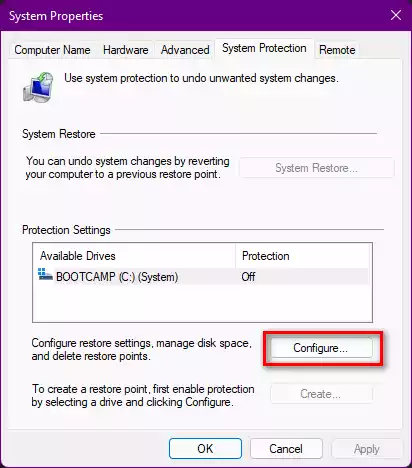
Bước 4: Ở cửa sổ tiếp theo, bật tùy chọn Turn on system protection option. Bạn cũng có thể điều chỉnh dung lượng ổ đĩa được sử dụng để bảo vệ hệ thống. Sau khi hoàn tất, hãy nhấp vào nút OK.

Bước 5: Bây giờ, trên cửa sổ System Properties, nhấp vào nút Create.
Bước 6: Đặt tên cho điểm khôi phục (restore point). Đặt tên cho nó bất kỳ thứ gì bạn có thể nhớ và nhấp vào nút Create.
Vậy là xong, thao tác này sẽ tạo điểm khôi phục hệ thống trong Windows 11. Bạn sẽ thấy thông báo thành công sau khi tạo điểm khôi phục.
Trên đây là hướng dẫn chi tiết cách tạo Restore Point trên Windows 11. Hy vọng bài viết này giúp ích cho bạn!

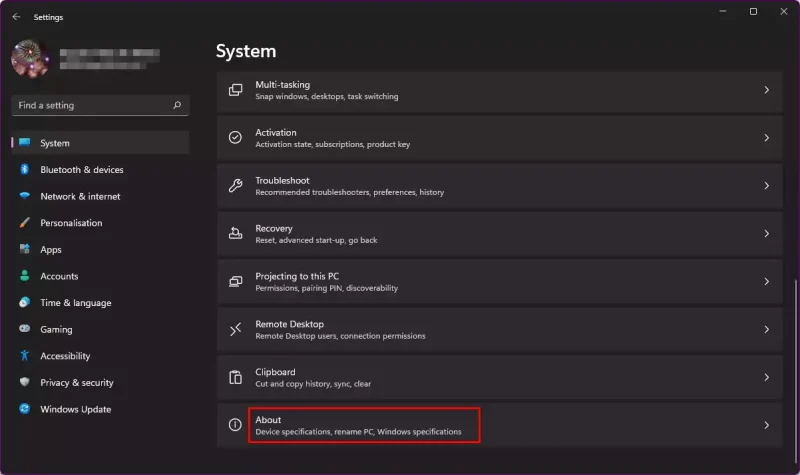
Đăng nhận xét